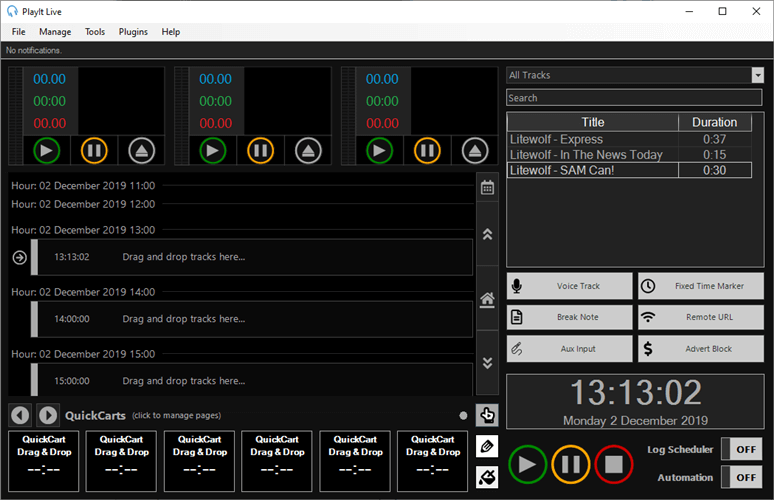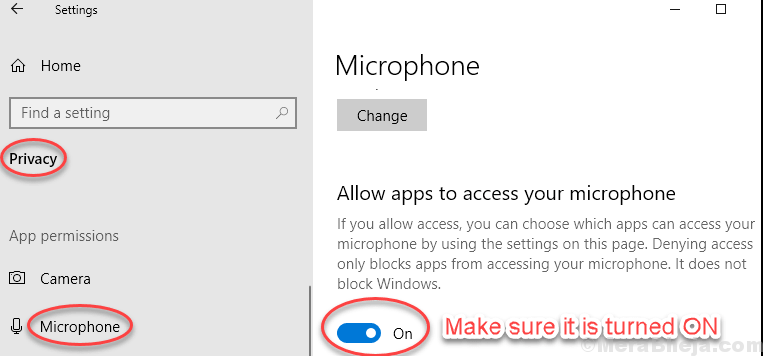Às vezes, você acha que as faixas de MP3 estão muito altas. Ou às vezes o volume é muito baixo. É irritante ouvir uma faixa assim em MP3. Aqui está uma correção para esses problemas com uma ferramenta gratuita de edição de áudio Audacity. Vamos ver como você pode aumentar ou diminuir o volume dos arquivos MP3 no Audacity.
Passos para aumentar ou diminuir o volume dos arquivos MP3: -
Etapa 1: abra o arquivo de áudio clicando no Arquivo menu e seleção Abrir opções do menu. Ou simplesmente pressione Ctrl + O.

Etapa 2: Selecione a faixa de áudio e clique OK.

Etapa 3: Selecione a trilha clicando duas vezes nela. Vou ao Ganho seção e tente aumentar ou diminuir de acordo com sua necessidade.

Etapa 4: Além disso, você pode aplicar amplificação na trilha para controlar o volume da trilha de áudio. Para fazer isso, selecione a faixa de áudio e clique no Efeito menu e selecione Amplificar opção de menu.

Etapa 5: na janela Amplificar, Aumente ou diminua a amplificação movendo o controle deslizante ou digite o valor da amplificação na caixa de entrada à sua frente de acordo com sua necessidade. Conforme você digita ou move o controle deslizante, o Novo pico de amplitude a caixa de entrada será atualizada. Valores positivos de amplificação tornam o som mais alto e valores negativos tornam-no mais silencioso. Clique OK.
Nota: Se o Permitir recorte caixa não está marcada e você tenta inserir um Amplificação valor que resultará em um Novo pico de amplitude de mais de 0 dB, o OK o botão ficará inativo. Isso evitará que você aplique muita amplificação. Se esta caixa de seleção estiver marcada, você pode aplicar a amplificação que desejar, criando potencialmente um som horrivelmente distorcido.

Passo 6: Agora exporte o arquivo no formato MP3. Clique no Arquivo menu e selecione Exportar. No submenu, selecione Exportar como MP3.

Passo 7: Na janela Export Audio, dê o nome apropriado para a trilha de áudio e clique Salve .

Aqui está o página de manual link do Audacity, que fornece mais detalhes sobre as opções de exportação de MP3. Isso é tudo! Agora você tem mais controle sobre o volume das faixas de áudio MP3 com a ferramenta gratuita de edição de áudio Audacity.
Espero que este artigo tenha sido útil. Informe-nos se esse método funcionou para você. Se você estiver enfrentando algum problema, comente abaixo. Estamos felizes em ajudá-lo.